2. Excel一括エクスポート・インポート¶
2.1. はじめに¶
2.2. Excel一括エクスポート・インポートの概要¶
Excel一括エクスポート・インポート¶
機能について¶
2.3. Execl一括エクスポート・インポートのメニュー、画面構成¶
メニュー一覧¶
No |
メニュー・画面 |
説明 |
|---|---|---|
1 |
Excel一括エクスポート |
各メニューにあるダウンロード可能なファイルをzipにまとめ、エクスポートします。 |
2 |
Excel一括インポート |
ダウンロード可能なファイルをまとめたzipをインポートします。 |
3 |
Excel一括エクスポート・インポート管理 |
メニューで実行したエクスポートと、 メニューで実行したインポートの状況を管理します。 |
2.4. 機能・操作方法説明¶
Excel一括エクスポート¶
名称 |
説明 |
|---|---|
全レコード |
すべてのデータをエクスポートします。 |
廃止を除く |
廃止状態のデータを除いたデータをエクスポートします。 |
廃止のみ |
廃止状態のデータのみエクスポートします。 |
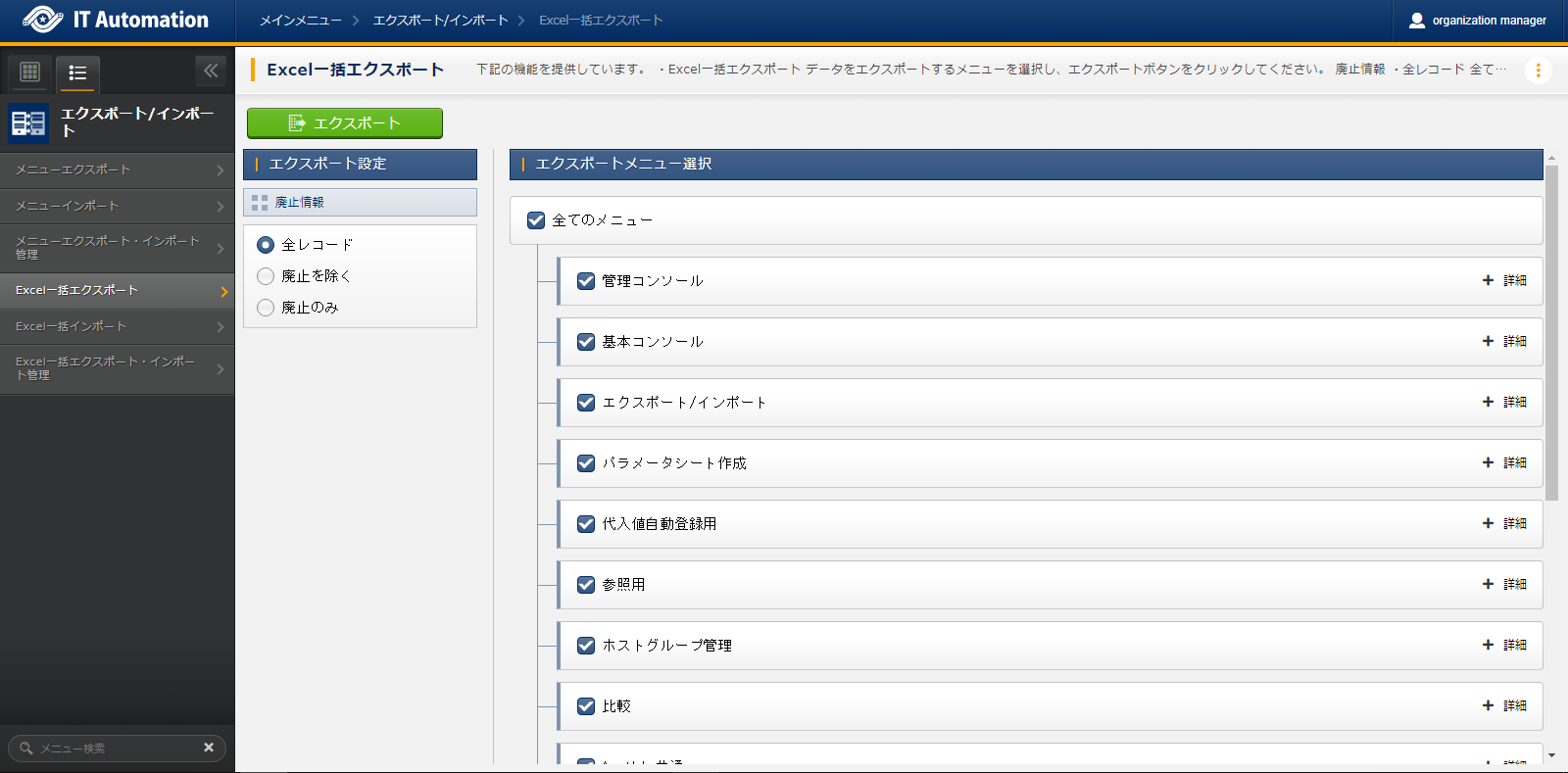
図 2.181 Excel一括エクスポート画面¶
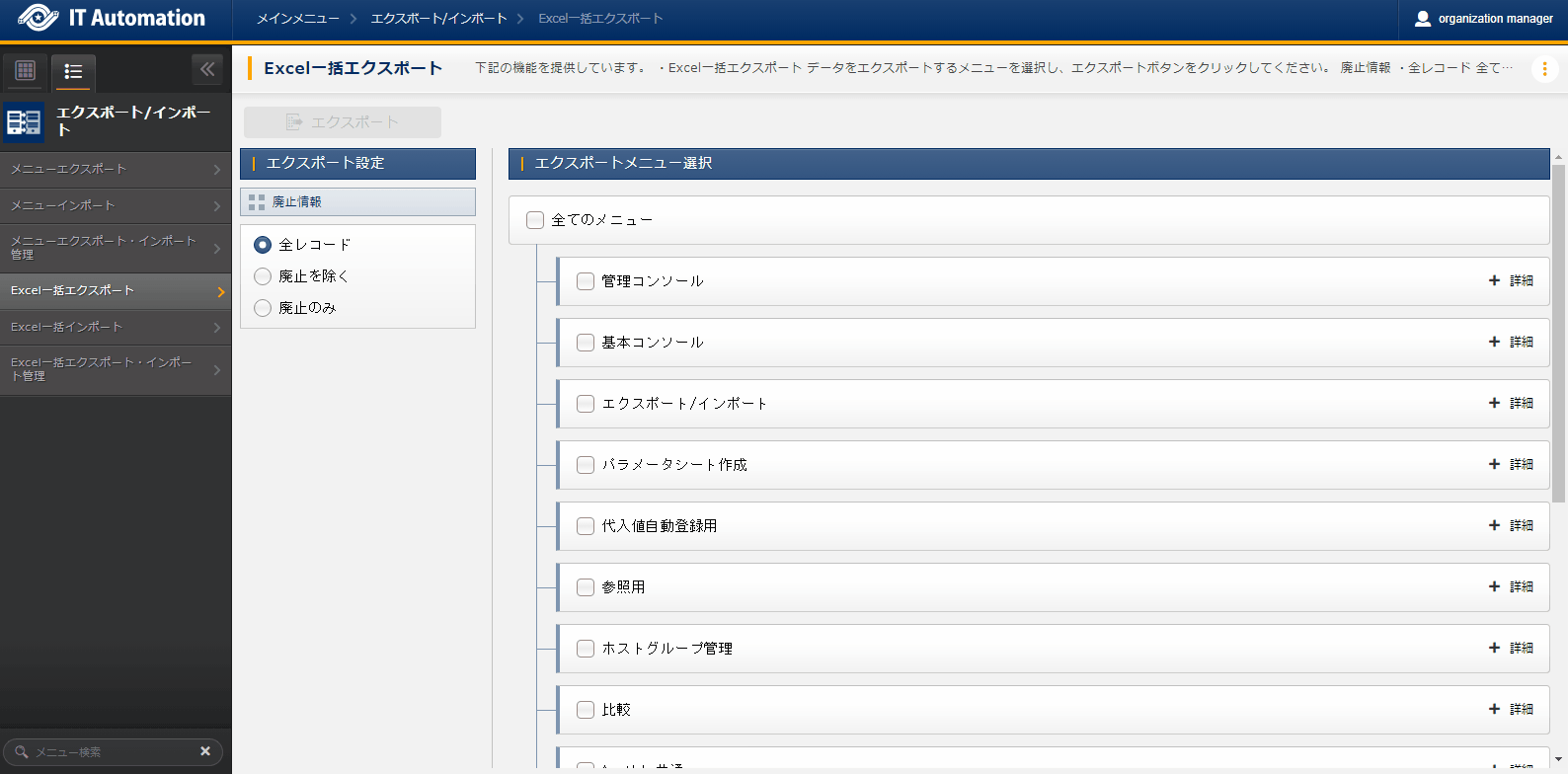
図 2.182 Excel一括エクスポート画面(2)¶
ITA_FILES_YYYYMMDDhhmmss.zip …①
├─ MENU_LIST.txt …②
└─ 101_管理コンソール …③
└─ システム設定_20210708235959.xlsx …④
No |
名称 |
拡張子 |
説明 |
|---|---|---|---|
1 |
ファイル名 |
ファイル |
ファイル名は『ITA_FILES_YYYYMMDDhhmmss.zip』です。 |
2 |
MENU_LIST.txt |
txt |
エクスポートしたメニューREST名とファイル名の一覧が出力されます。 |
3 |
メニューグループフォルダ |
フォルダ |
メニューグループごとに生成されます。
フォルダ名は『メニューグループID_メニューグループ名』です。
フォルダ名が200文字を超える場合は前方から200文字のみ出力されます。
|
4 |
ダウンロードファイル |
xlsx |
Excelとして出力されます。
所属するメニューグループフォルダの下に配置されます。
|
Excel一括インポート¶
Zipファイルの編集
- インポートするファイルリストを作成します。メニューでエクスポートしたzip内にあるMENU_LIST.txtを編集することによって、インポートするファイルリストを編集することが出来ます。MENU_LIST.txtはエクスポートした時点のメニューREST名とファイル名が記載されています。『#』から始まる行はコメントとして入力することが出来ます。フォーマットは以下の通りです。メニューREST名:ファイル名※インポートするメニューは メニューでも選択可能です。
インポートするファイルを編集します。
- 編集したファイルをzipにまとめます。インポートに必要なファイルは以下の通りです。・MENU_LIST.txt・インポートするファイル
- インポートするファイルの中身は以下の通りです。
ITA_FILES_YYYYMMDDhhmmss.zip …① ├─ MENU_LIST.txt …② └─ 101_管理コンソール …③ └─ システム設定_20210708235959.xlsx …④表 2.221 インポート ファイル構成¶ No
名称
拡張子
説明
1
ファイル名
ファイル
ファイル名は任意です。
2
MENU_LIST.txt
txt
インポートするメニューのREST名とファイル名を記載します。
3
メニューグループフォルダ
フォルダ
メニューグループごとに作成します。フォルダ名は『メニューグループID_メニューグループ名』です。4
編集用Excelファイル
xlsx
編集用Excelファイルをメニューグループフォルダ配下に置きます。
インポート処理
- 《ファイル選択》ボタンを押下し、インポートするzipをアップロードします。
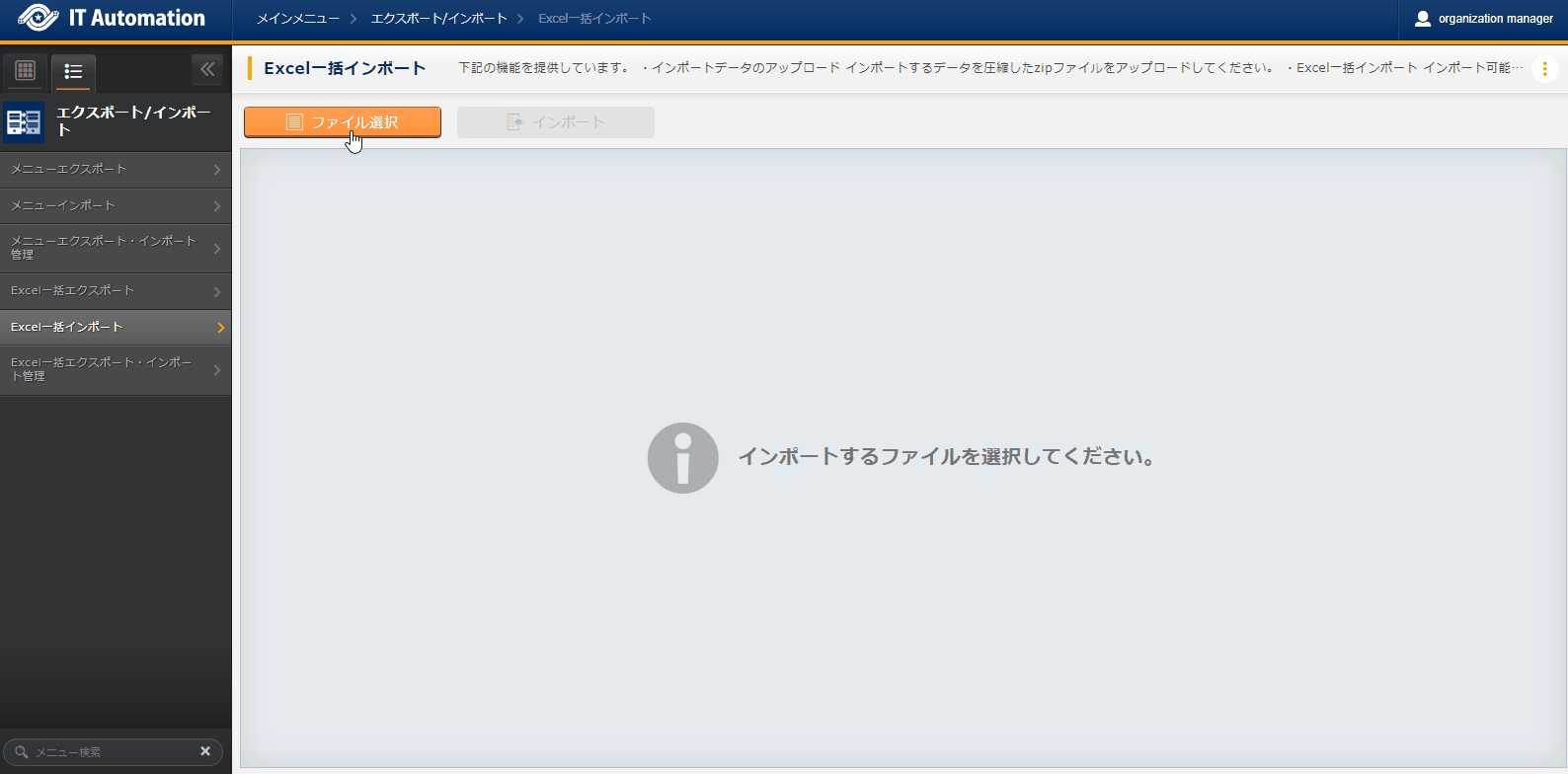
図 2.183 Excel一括インポート画面(1)¶
- インポートしたファイル内のメニューの一覧が表示されます。インポートするメニューを選択して《インポート》ボタンを押下します。チェックボックスがチェックされているメニューがインポートされます。インポートする必要がないメニューは、チェックを外してください。インポート処理の実行№が表示されるので、 メニューで処理のステータスを確認してください。
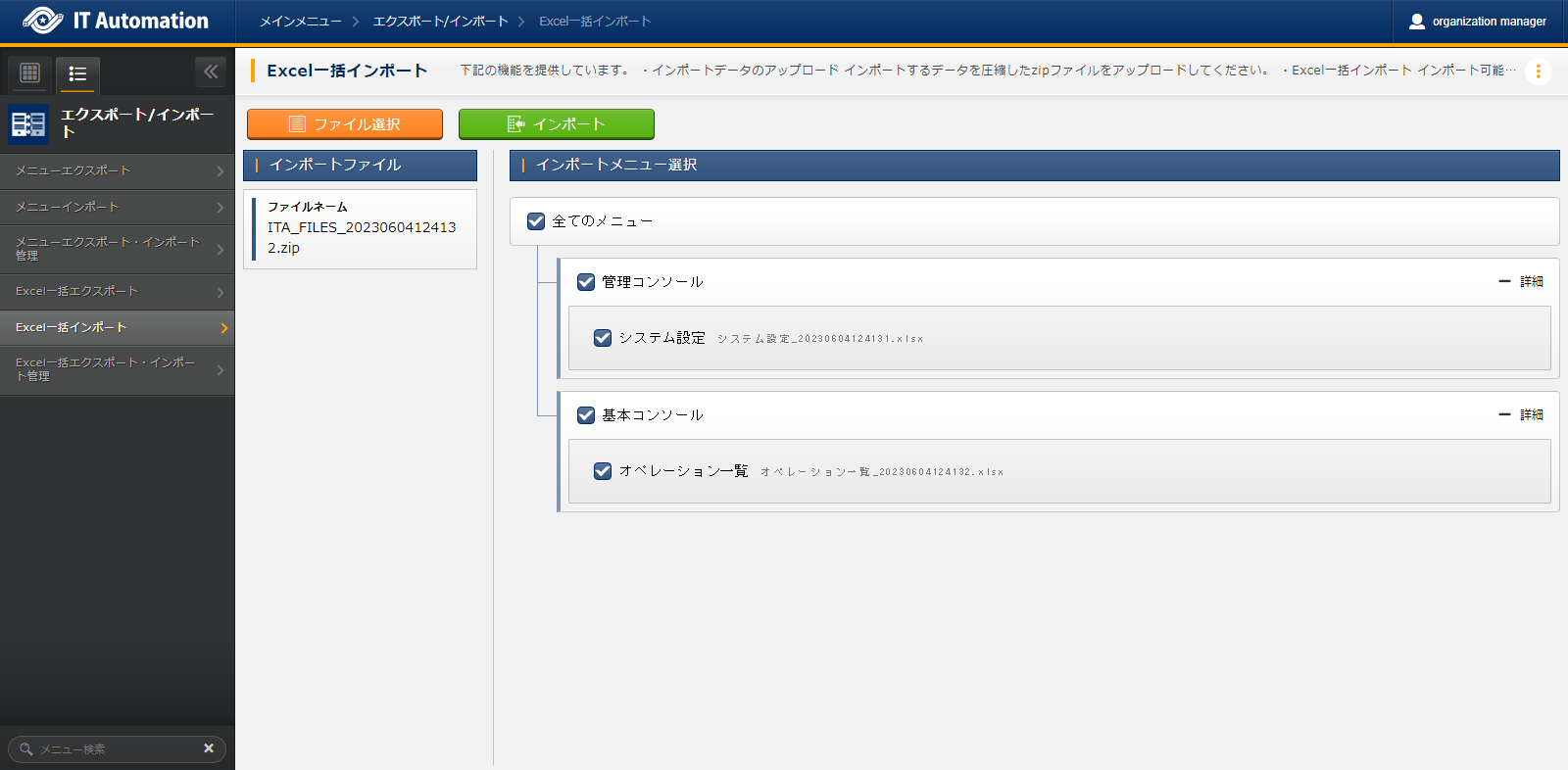
図 2.184 Excel一括インポート画面(2)¶
以下の条件に当てはまる場合、エラーとなりチェックボックスが非活性化されます。1.MENU_LIST.txtに2つ以上同じメニューREST名を指定する2.MENU_LIST.txtに2つ以上の別メニューに同じファイル名を指定する3.MENU_LIST.txtのフォーマットに沿ってない記述がある4.MENU_LIST.txtで存在しないメニューREST名を記載する5.MENU_LIST.txtでインポートしたzip内に存在しないファイルを指定する6.別のフォルダに同名のファイルが2つ以上ある7.MENU_LIST.txtが含まれていない8.メニューグループフォルダ名が「メニューグループID_メニューグループ名」の組み合わせになっていない。9.対象メニューに対しログインユーザが『メンテナンス可』の権限を有していない
Excel一括エクスポート・インポート管理¶
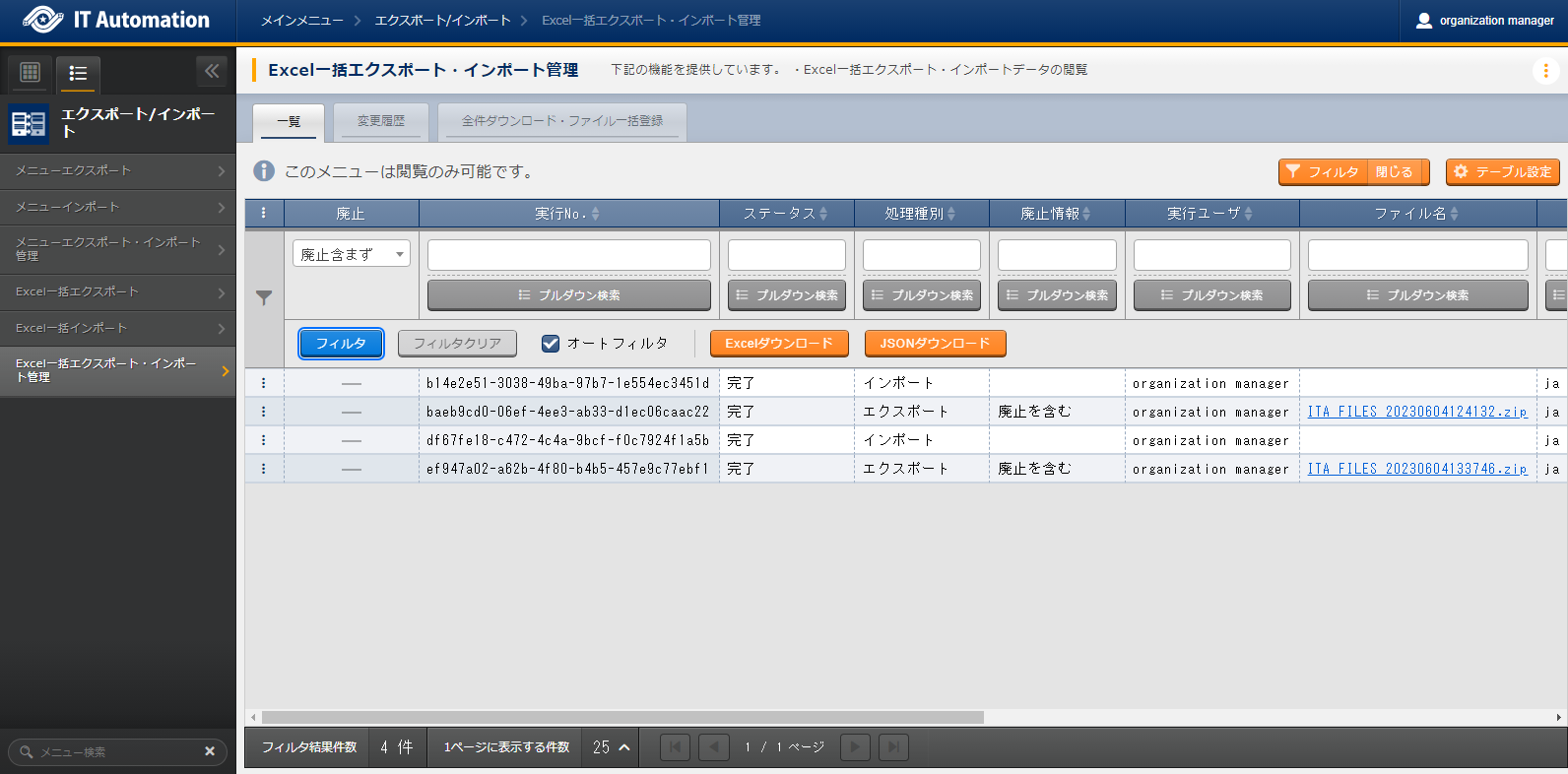
図 2.185 Excel一括エクスポート・インポート管理画面¶
項目 |
説明 |
|---|---|
実行No. |
一意のIDが自動採番されます。 |
ステータス |
〔未実行〕、〔実行中〕、〔完了〕の順に遷移します。
エラーが発生した場合は、〔完了(異常)〕になります。
|
処理種別 |
エクスポート・・・Excel一括エクスポート
インポート・・・Excel一括インポート
|
廃止情報 |
〔全レコード〕、〔廃止を除く〕または〔廃止のみ〕が表示されます。 |
実行ユーザ |
エクスポート処理またはインポート処理を実行したユーザが表示されます。 |
ファイル名 |
エクスポートの場合、〔完了〕になるとエクスポートデータが表示されるので、ダウンロードして使用してください。
インポートの場合、インポートしたデータが表示されます。
|
言語 |
ログインユーザの取扱う言語が表示されます。
この言語でファイルがエクスポートされます。
|
結果 |
インポートした結果を記載したテキストファイルが表示されます。
ダウンロードして使用してください。
|
101_管理コンソール:10101_システム設定
入力ファイル:システム設定_20230425155441.xlsx
登録: 0件
更新: 2件
廃止: 1件
復活: 1件
エラー: 0件
202_Ansible-Legacy:20201_Movement一覧
入力ファイル:Movement一覧_20230425155442.xlsx
登録: 0件
更新: 0件
廃止: 0件
復活: 0件
エラー: 1件
movement_name: ['必須項目です。:(12行目)']
202_Ansible-Legacy:20202_Playbook素材集
入力ファイル:Playbook素材集_20230425155443.xlsx
このメニューの編集用Excelファイルではありません。
